- Jeśli Visio nie zainstaluje się, jest to zwykle spowodowane błędami kompatybilności między Visio i MS Office.
- Korzystanie z innego programu innej firmy, który wykonuje tę samą pracę, z pewnością rozwiąże problem.
- Zainstalowanie alternatywnych wersji bitowych z pewnością rozwiąże problem z brakiem instalacji programu Visio.
- Użyj naszej metody, aby usunąć niektóre klucze rejestru, aby pozbyć się Vbłąd instalacji isio.

To oprogramowanie naprawi typowe błędy komputera, ochroni Cię przed utratą plików, złośliwym oprogramowaniem, awarią sprzętu i zoptymalizuje komputer pod kątem maksymalnej wydajności. Napraw problemy z komputerem i usuń wirusy teraz w 3 prostych krokach:
- Pobierz narzędzie do naprawy komputera Restoro który jest dostarczany z opatentowanymi technologiami (dostępny patent tutaj).
- Kliknij Rozpocznij skanowanie aby znaleźć problemy z systemem Windows, które mogą powodować problemy z komputerem.
- Kliknij Naprawić wszystko naprawić problemy mające wpływ na bezpieczeństwo i wydajność komputera
- Restoro zostało pobrane przez 0 czytelników w tym miesiącu.
Microsoft Visio Pro to oprogramowanie do tworzenia diagramów, za pomocą którego użytkownicy mogą konfigurować schematy blokowe na podstawie danych w czasie rzeczywistym. Program Visio może jednak wyświetlić kilka komunikatów o błędach instalacji, gdy użytkownicy próbują go zainstalować.
Błędy instalacji Visio często pojawiają się z powodu problemów ze zgodnością między Visio a 32- i 64-bitowymi wersjami pakietu MS Office.
Jak mogę naprawić błąd instalacji programu Visio Pro?
1. Zainstaluj alternatywną wersję bitową programu Visio
- Kliknij Inne opcje instalacji przed pobraniem instalatora programu Visio.
-
Następnie wybierz wersję programu Visio na Wersja menu, które odpowiada aktualnie zainstalowanemu pakietowi Office.
- Na przykład wybierz 64-bitowy, jeśli bieżący pakiet Office to wersja 64-bitowa.
- Alternatywnie użytkownicy mogą również ponownie zainstalować inną wersję bitową pakiet biurowy Microsoft Office aby upewnić się, że pasuje do Visio.
- Aby całkowicie odinstalować pakiet Office, kliknij Ściągnij na Odinstaluj stronę pakietu Office.
-
Następnie użytkownicy mogą odinstalować pakiet Office za pomocą narzędzia Odinstaluj pakiet Microsoft Office.
-
Następnie użytkownicy mogą kliknąć Inne opcje instalacji aby wybrać alternatywną wersję pakietu Office przed pobraniem instalatora MS Office z Office.com.

-
Następnie użytkownicy mogą kliknąć Inne opcje instalacji aby wybrać alternatywną wersję pakietu Office przed pobraniem instalatora MS Office z Office.com.
Użytkownicy muszą zainstalować 32- lub 64-bitową wersję Visio, która odpowiada ich wersji MS Office. Jeśli użytkownicy spróbują zainstalować niezgodną wersję, zobaczą komunikat o błędzie podobny do:
Instalacja dotyczy 32-bitowego pakietu Office, ale na tym komputerze są już zainstalowane następujące 64-bitowe aplikacje pakietu Office: Microsoft Office.
Dlatego użytkownicy muszą pobrać 32- lub 64-bitowy instalator programu Visio, który pasuje do ich wersji pakietu Office.
2. Użyj alternatywnego narzędzia innej firmy

Mówiąc prościej, Microsoft Visio zajmuje się tworzeniem diagramów, więc potrzebujesz edytora obrazów wektorowych.
W takim przypadku nie ma lepszej opcji niż Adobe Illustrator, branżowy standard w świecie obrazów wektorowych.
Uruchom skanowanie systemu, aby wykryć potencjalne błędy

Pobierz Restoro
Narzędzie do naprawy komputera

Kliknij Rozpocznij skanowanie aby znaleźć problemy z systemem Windows.

Kliknij Naprawić wszystko rozwiązać problemy z opatentowanymi technologiami.
Uruchom skanowanie komputera za pomocą narzędzia Restoro Repair Tool, aby znaleźć błędy powodujące problemy z bezpieczeństwem i spowolnienia. Po zakończeniu skanowania proces naprawy zastąpi uszkodzone pliki świeżymi plikami i składnikami systemu Windows.
Za pomocą tego narzędzia możesz łatwo tworzyć diagramy, schematy blokowe i praktycznie dowolne inne elementy projektu graficznego.
Ostateczne wyniki można następnie łatwo wyeksportować zarówno do wykorzystania w innych programach, jak i do drukowania. Najlepsze jest to, że ten program można teraz testować za darmo przez okres 7 dni, więc nie przegap tej szansy!

Adobe Illustrator
Mnóstwo funkcji Adobe Illustrator pomoże Ci skonfigurować flocharty z obrazami wektorowymi!
3. Usuń klucze rejestru pakietu Office 15 Szybka instalacja
- Rodzaj Utworzyć punkt przywracania w polu wyszukiwania systemu Windows 10.
- Następnie wybierz Utworzyć punkt przywracania aby otworzyć okno pokazane poniżej.
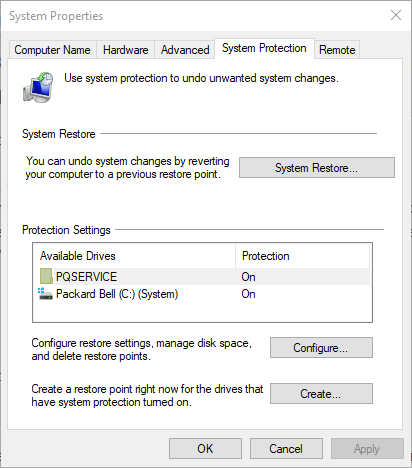
- wciśnij Stwórz przycisk.
- Wpisz tytuł dla punkt przywracaniai kliknij Stwórz przycisk.
- Użytkownicy mogą następnie przywrócić system Windows 10 z tym punktem przywracania, aby w razie potrzeby cofnąć zmiany w rejestrze.

- wciśnij Klawisz Windows + R klawisz skrótu, aby uruchomić akcesorium Run.
- Wchodzić regedit w polu tekstowym i kliknij dobrze przycisk.

- Następnie przejdź do tej ścieżki rejestru:
Komputer HKEY_CLASSES_ROOT InstallerProducts - Następnie kliknij prawym przyciskiem myszy klucze rejestru zaczynające się od 00005 i wybierz Kasować opcja.
- Klucze rejestru powinny zawierać Office 15 Szybka nazwa produktuDWORDy w nich.

- Zamknij Edytor rejestru i spróbuj ponownie zainstalować program Microsoft Visio.
Inny komunikat o błędzie konfiguracji programu Visio stwierdza: Nie możemy zainstalować 64-bitowej wersji pakietu Office, ponieważ znaleźliśmy na komputerze następujące 32-bitowe programy: Składnik rozszerzalności pakietu Office 15 Szybka instalacja.
Użytkownicy potwierdzili, że naprawili ten błąd, usuwając niektóre klucze rejestru, konfigurując Punkt przywracania systemu.
4. Odinstaluj pakiet językowy pakietu Office
- wciśnij Klawisz Windows + S Klawisz skrótu.
- Wchodzić Dodaj lub usuń w polu wyszukiwania i kliknij Dodaj lub usuń programy, aby otworzyć okno pokazane bezpośrednio poniżej.
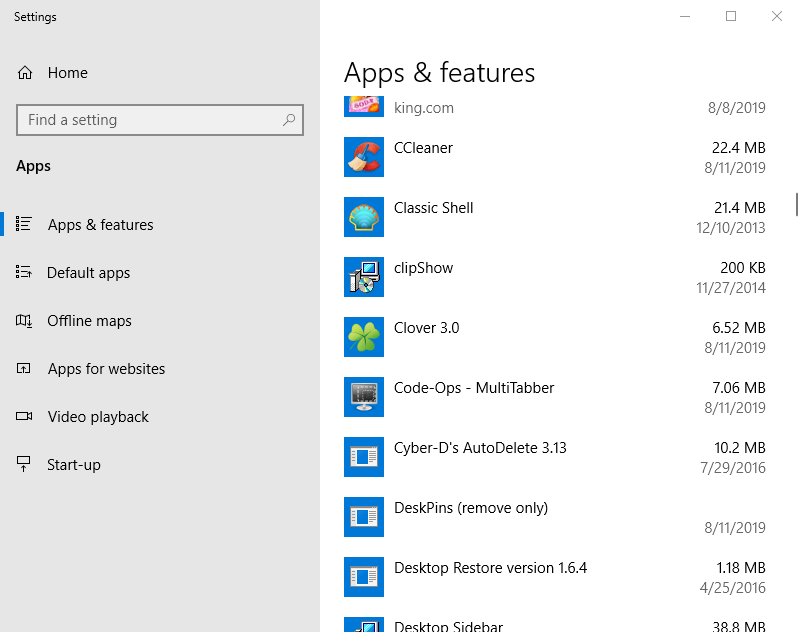
- Wybierz zagraniczne pakiety językowe Microsoft Office wymienione w tym oknie. Nie odinstaluj pakietów języka angielskiego.
- Kliknij Odinstaluj przycisk, aby usunąć pakiet językowy. Usuwanie Odinstaluj pakiet Office z komputera pojawia się komunikat, ale to nie znaczy, że odinstalowuje pakiet.
- Następnie uruchom ponownie system Windows i spróbuj zainstalować program Visio.
- Następnie użytkownicy mogą również ponownie zainstalować pakiety językowe, które odinstalowali za pomocą pakiet akcesoriów językowych.
ZA Nie można przesyłać strumieniowo pakietu Office komunikat o błędzie pojawia się u niektórych użytkowników, gdy próbują zainstalować Visio. Wykonanie powyższych kroków powinno szybko rozwiązać problem.
W ten sposób użytkownicy mogą łatwo naprawić niektóre błędy instalacji programu Visio w systemie Windows 10. Użytkownicy mogą również rozwiązać problemy z instalacją programu Visio za pomocą Narzędzie wdrażania pakietu Office.
Umożliwia to użytkownikom konfigurowanie niestandardowych instalacji oprogramowania pakietu Office za pomocą pliku konfiguracyjnego XML. Daj nam znać, jak to wszystko działało w sekcji komentarzy poniżej.
 Nadal masz problemy?Napraw je za pomocą tego narzędzia:
Nadal masz problemy?Napraw je za pomocą tego narzędzia:
- Pobierz to narzędzie do naprawy komputera ocenione jako świetne na TrustPilot.com (pobieranie rozpoczyna się na tej stronie).
- Kliknij Rozpocznij skanowanie aby znaleźć problemy z systemem Windows, które mogą powodować problemy z komputerem.
- Kliknij Naprawić wszystko rozwiązać problemy z opatentowanymi technologiami (Ekskluzywny rabat dla naszych czytelników).
Restoro zostało pobrane przez 0 czytelników w tym miesiącu.
Często Zadawane Pytania
Visio Pro to narzędzie do projektowania opracowane przez Microsoft które mogą pomóc w tworzeniu fantastycznie wyglądających diagramów. Spójrz na nasze użyteczna lista zawierająca wszystkie programy Microsoft Office dostępny.
Jednym z doskonałych narzędzi, które można wykorzystać do tworzenia diagramów, jeśli Visio Pro jest niedostępny, jest Adobe Illustrator lub Adobe Photoshop. Dowiedz się wszystkiego o tym w tym krótki artykuł poświęcony Adobe Photoshop.
Niestety nie. Visio Pro jest płatny. Oczywiście jest ich mnóstwo alternatywne narzędzia do tworzenia diagramów.


